组件化是前端发展的一个重要方向,它一方面提高开发效率,另一方面降低维护成本。主流的 Vue.js、React 及其延伸的 Ant Design、uniapp、Taro 等都是组件框架。
Web Components 是一组 Web 原生 API 的总称,允许我们创建可重用的自定义组件,并在我们 Web 应用中像使用原生 HTML 标签一样使用。目前已经很多前端框架/库支持 Web Components。
本文将带大家回顾 Web Components 核心 API,并从 0 到 1 实现一个基于 Web Components API 开发的业务组件库。
最终效果:https://blog.pingan8787.com/exe-components/demo.html 仓库地址:https://github.com/pingan8787/Learn-Web-Components
一、回顾 Web Components
在前端发展历史中,从刚开始重复业务到处复制相同代码,到 Web Components 的出现,我们使用原生 HTML 标签的自定义组件,复用组件代码,提高开发效率。通过 Web Components 创建的组件,几乎可以使用在任何前端框架中。
1. 核心 API 回顾
Web Components 由 3 个核心 API 组成:
- Custom elements(自定义元素):用来让我们定义自定义元素及其行为,对外提供组件的标签;
- Shadow DOM(影子 DOM):用来封装组件内部的结构,避免与外部冲突;
- HTML templates(HTML 模版):包括
<template>和<slot>元素,让我们可以定义各种组件的 HTML 模版,然后被复用到其他地方,使用过 Vue/React 等框架的同学应该会很熟悉。另外,还有 HTML imports,但目前已废弃,所以不具体介绍,其作用是用来控制组件的依赖加载。
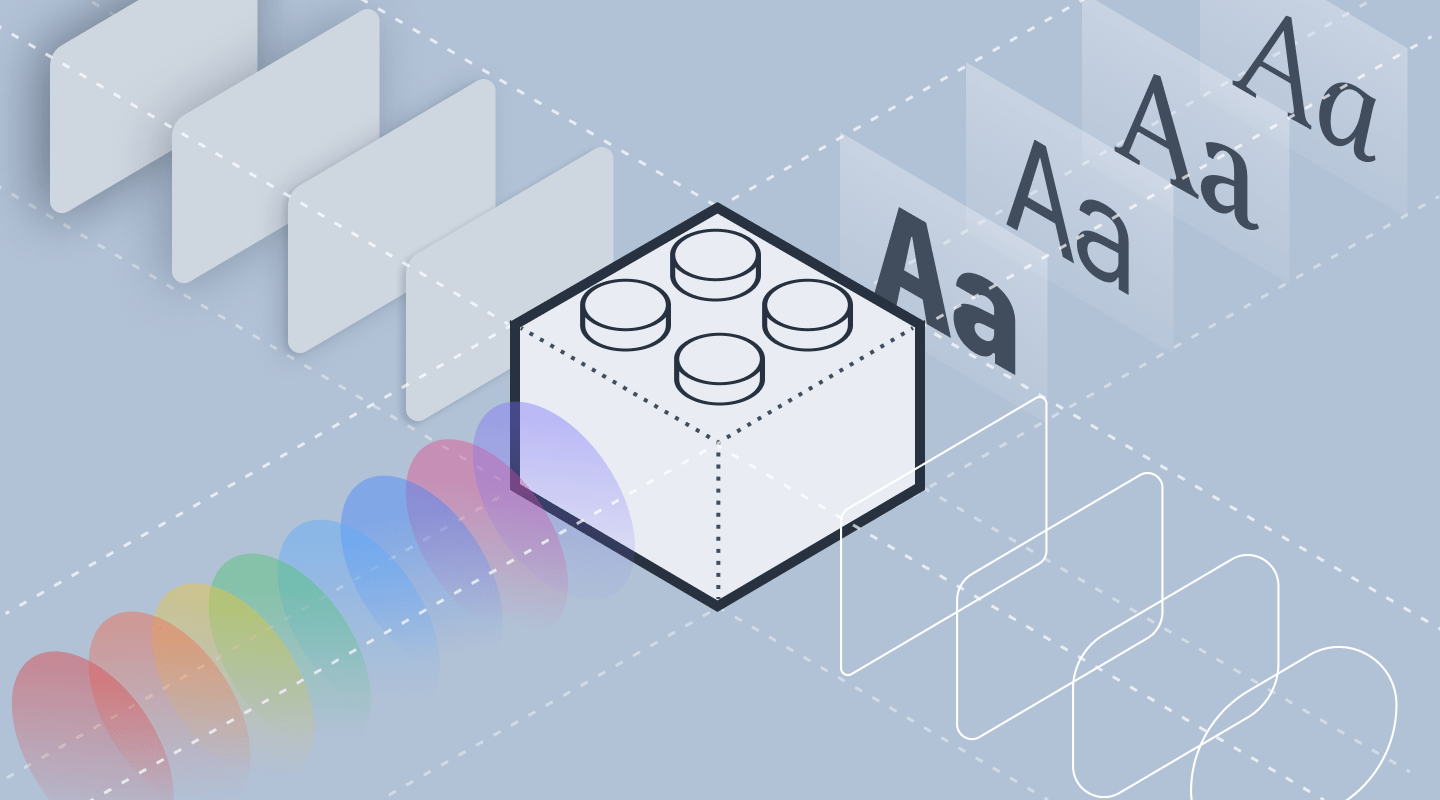
2. 入门示例
接下来通过下面简单示例快速了解一下如何创建一个简单 Web Components 组件。
使用组件
<!DOCTYPE html><html lang="en"><head><script src="./index.js" defer></script></head><body><h1>custom-element-start</h1><custom-element-start></custom-element-start></body></html>
定义组件 ```javascript /**
- 使用 CustomElementRegistry.define() 方法用来注册一个 custom element
- 参数如下:
- 元素名称,符合 DOMString 规范,名称不能是单个单词,且必须用短横线隔开
- 元素行为,必须是一个类
- 继承元素,可选配置,一个包含 extends 属性的配置对象,指定创建的元素继承自哪个内置元素,可以继承任何内置元素。 */
class CustomElementStart extends HTMLElement { constructor(){ super(); this.render(); } render(){ const shadow = this.attachShadow({mode: ‘open’}); const text = document.createElement(“span”); text.textContent = ‘Hi Custom Element!’; text.style = ‘color: red’; shadow.append(text); } }
customElements.define(‘custom-element-start’, CustomElementStart)
上面代码主要做 3 件事:1. 实现组件类通过实现 `CustomElementStart` 类来定义组件。2. 定义组件将组件的标签和组件类作为参数,通过 `customElements.define` 方法定义组件。3. 使用组件导入组件后,跟使用普通 HTML 标签一样直接使用自定义组件 `<custom-element-start></custom-element-start>`。随后浏览器访问 `index.html` 可以看到下面内容:<br />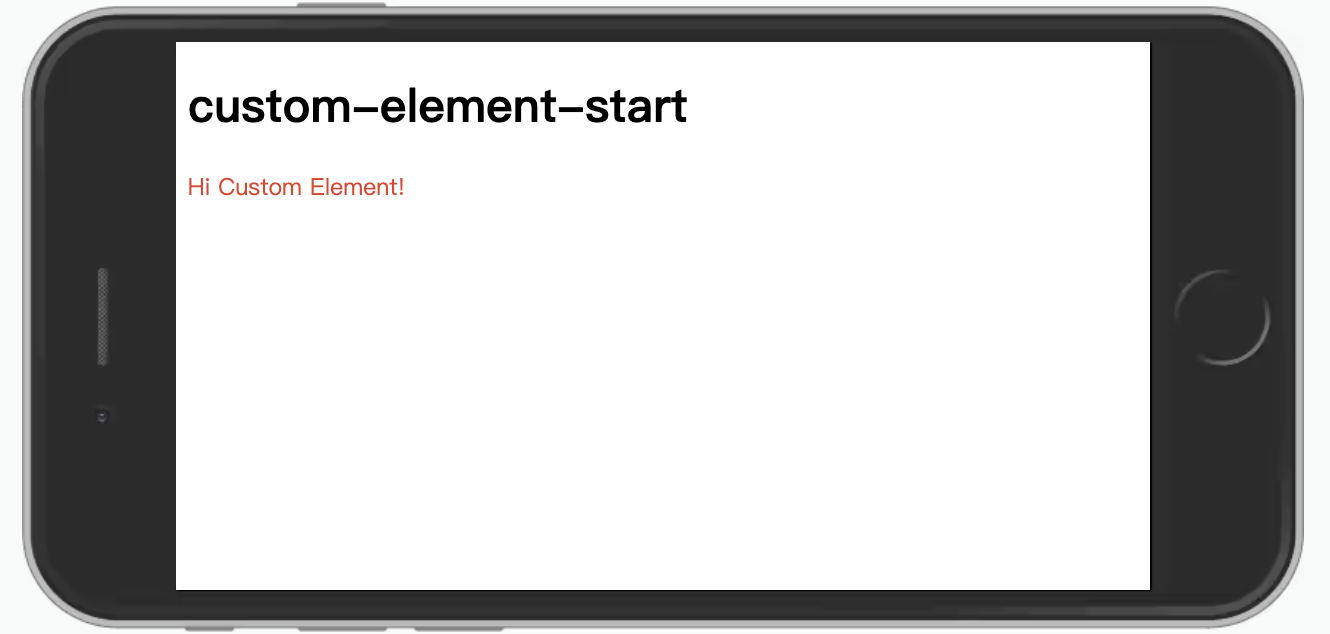<a name="gbqMv"></a>### 3. 兼容性介绍在 [MDN | Web Components](https://developer.mozilla.org/zh-CN/docs/Web/Web_Components) 章节中介绍了其兼容性情况:> - Firefox(版本63)、Chrome和Opera都默认支持Web组件。> - Safari支持许多web组件特性,但比上述浏览器少。> - Edge正在开发一个实现。关于兼容性,可以看下图:<br />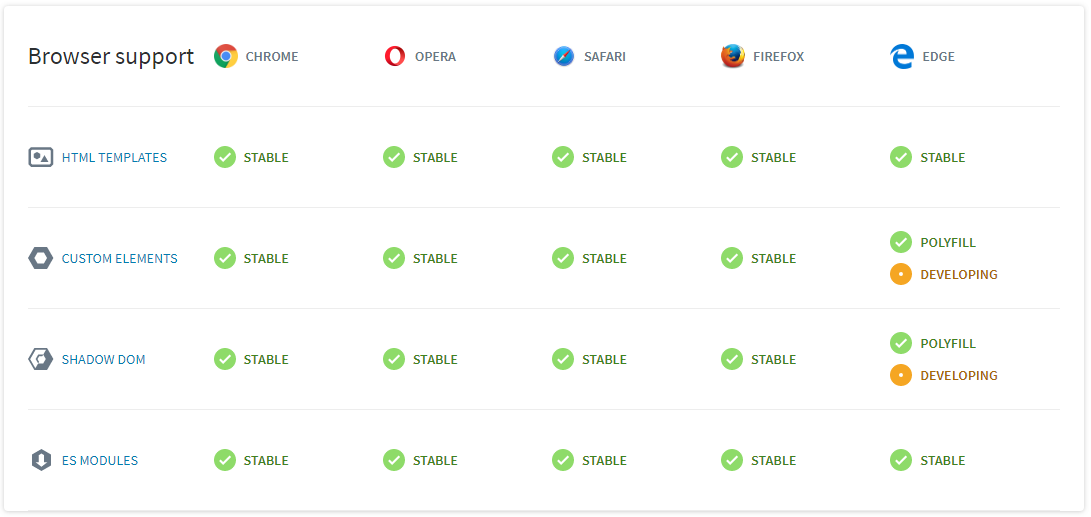<br />图片来源:[https://www.webcomponents.org/](https://www.webcomponents.org/)这个网站里面,有很多关于 Web Components 的优秀项目可以学习。<a name="poeCR"></a>### 4. 小结这节主要通过一个简单示例,简单回顾基础知识,详细可以阅读文档:- [使用 custom elements](https://developer.mozilla.org/zh-CN/docs/Web/Web_Components/Using_custom_elements)- [使用 shadow DOM](https://developer.mozilla.org/zh-CN/docs/Web/Web_Components/Using_shadow_DOM)- [使用 templates and slots](https://developer.mozilla.org/zh-CN/docs/Web/Web_Components/Using_templates_and_slots)<a name="IXW0l"></a>## 二、EXE-Components 组件库分析设计<a name="rEBT9"></a>### 1. 背景介绍假设我们需要实现一个 EXE-Components 组件库,该组件库的组件分 2 大类:1. components 类型以**通用简单组件**为主,如`exe-avatar`头像组件、 `exe-button`按钮组件等;2. modules 类型以**复杂、组合组件**为主,如`exe-user-avatar`用户头像组件(含用户信息)、`exe-attachement-list`附件列表组件等等。详细可以看下图:<br />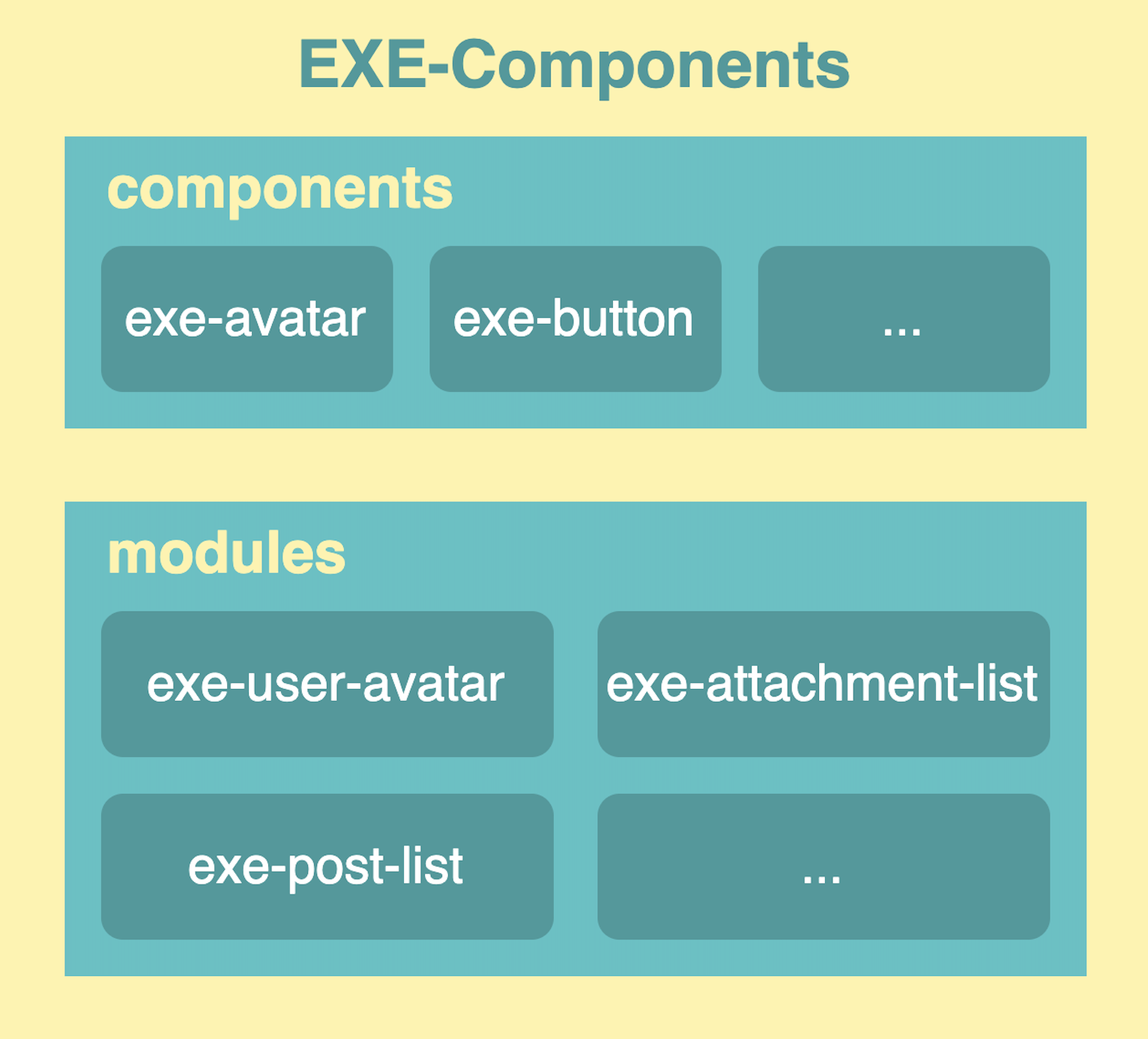接下来我们会基于上图进行 EXE-Components 组件库设计和开发。<a name="C7vab"></a>### 2. 组件库设计在设计组件库的时候,主要需要考虑以下几点:1. 组件命名、参数命名等规范,方便组件后续维护;1. 组件参数定义;1. 组件样式隔离;当然,这几个是最基础需要考虑的点,随着实际业务的复杂,还需要考虑更多,比如:工程化相关、组件解耦、组件主题等等。针对前面提到这 3 点,这边约定几个命名规范:1. 组件名称以 `exe-功能名称` 进行命名,如 `exe-avatar`表示头像组件;1. 属性参数名称以 `e-参数名称` 进行命名,如 `e-src` 表示 `src` 地址属性;1. 事件参数名称以 `on-事件类型` 进行命名,如 `on-click`表示点击事件;<a name="CKmVh"></a>### 3. 组件库组件设计这边我们主要设计 `exe-avatar` 、`exe-button` 和 `exe-user-avatar`三个组件,前两个为简单组件,后一个为复杂组件,其内部使用了前两个组件进行组合。这边先定义这三个组件支持的属性:<br />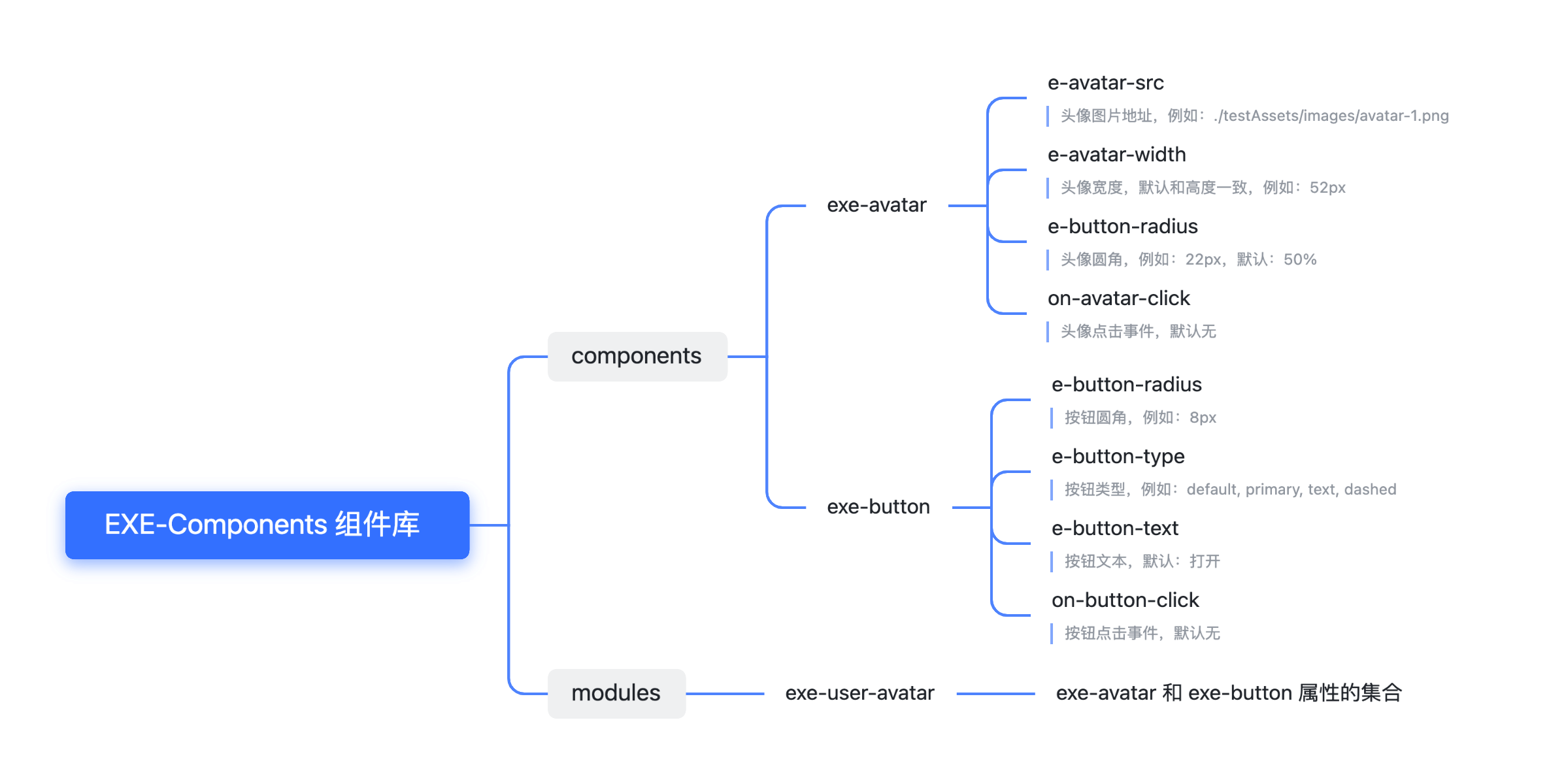> 这边属性命名看着会比较复杂,大家可以按照自己和团队的习惯进行命名。这样我们思路就清晰很多,实现对应组件即可。<a name="MGnjz"></a>## 三、EXE-Components 组件库准备工作本文示例最终将对实现的组件进行**组合使用**,实现下面「**用户列表**」效果:<br />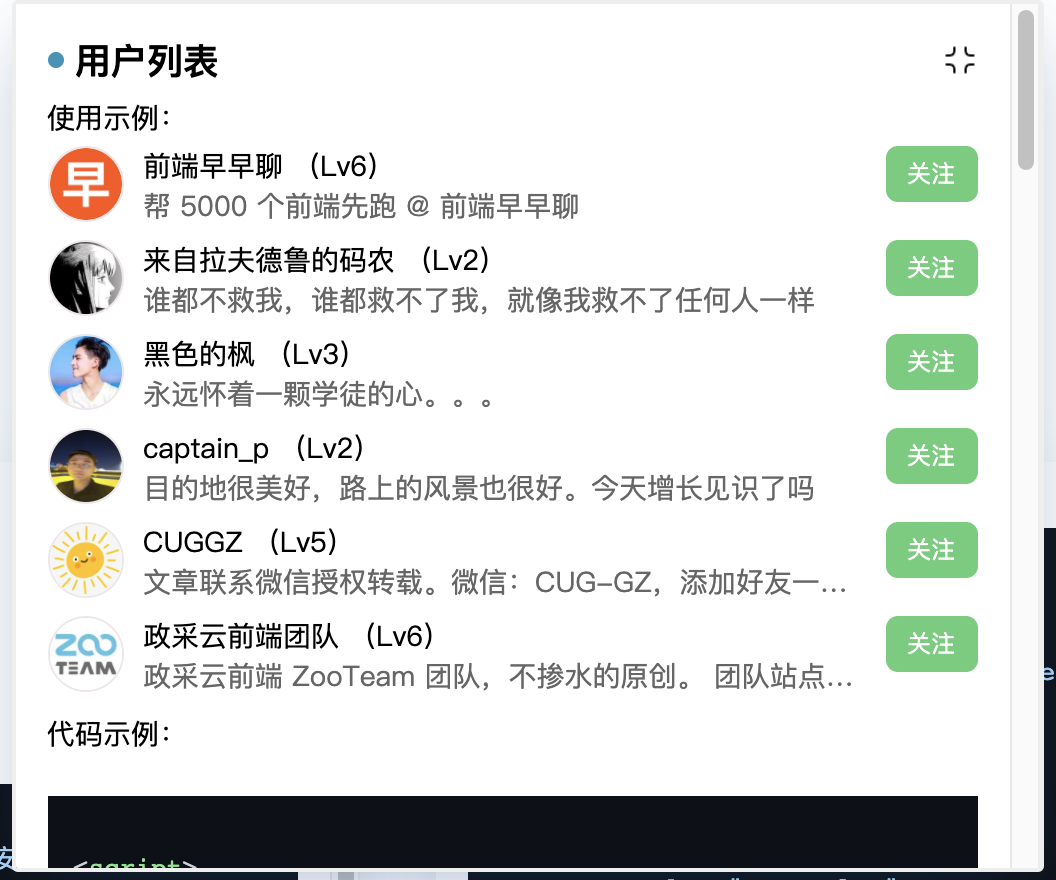<br />体验地址:[https://blog.pingan8787.com/exe-components/demo.html](https://blog.pingan8787.com/exe-components/demo.html)<a name="xkvQk"></a>### 1. 统一开发规范首先我们先统一开发规范,包括:1. 目录规范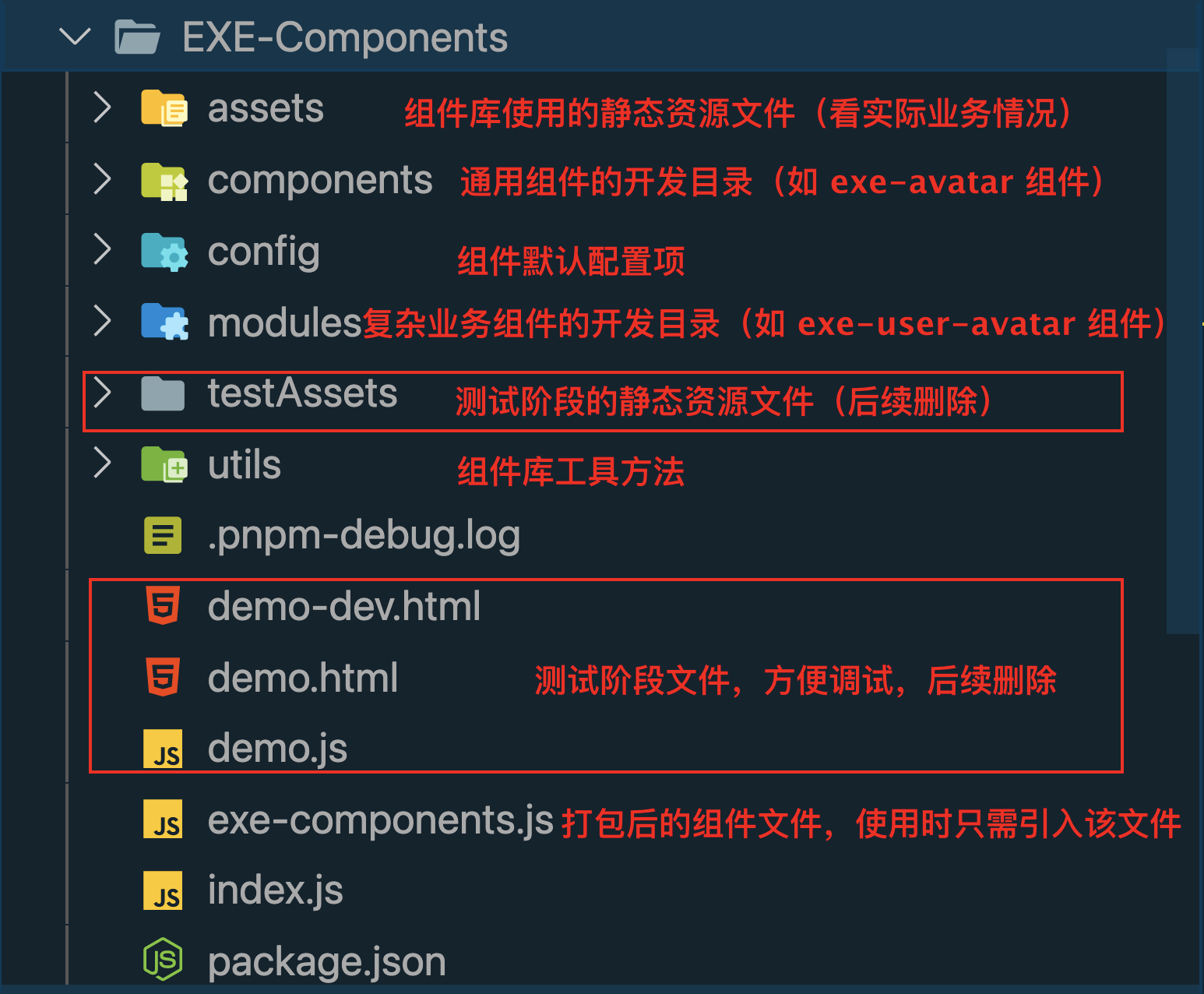2. 定义组件规范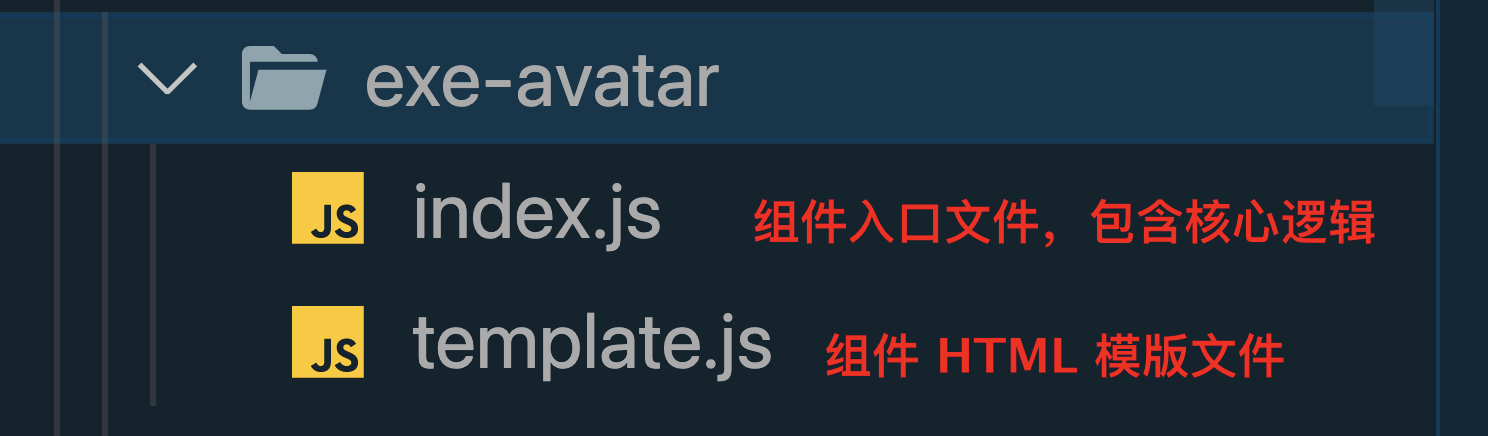3. 组件开发模版组件开发模版分 `index.js`**组件入口文件**和 `template.js` **组件 HTML 模版文件**:```javascript// index.js 模版const defaultConfig = {// 组件默认配置}const Selector = "exe-avatar"; // 组件标签名export default class EXEAvatar extends HTMLElement {shadowRoot = null;config = defaultConfig;constructor(){super();this.render(); // 统一处理组件初始化逻辑}render() {this.shadowRoot = this.attachShadow({mode: 'closed'});this.shadowRoot.innerHTML = renderTemplate(this.config);}}// 定义组件if (!customElements.get(Selector)) {customElements.define(Selector, EXEAvatar)}
// template.js 模版export default config => {// 统一读取配置const { avatarWidth, avatarRadius, avatarSrc } = config;return `<style>/* CSS 内容 */</style><div class="exe-avatar">/* HTML 内容 */</div>`}
2. 开发环境搭建和工程化处理
为了方便使用 EXE-Components 组件库,更接近实际组件库的使用,我们需要将组件库打包成一个 UMD 类型的 js 文件。这边我们使用 rollup 进行构建,最终打包成 exe-components.js 的文件,使用方式如下:
<script src="./exe-components.js"></script>
接下来通过 npm init -y生成 package.json文件,然后全局安装 rollup 和 http-server(用来启动本地服务器,方便调试):
npm init -ynpm install --global rollup http-server
然后在 package.json的 script 下添加 "dev"和 "build"脚本:
{// ..."scripts": {"dev": "http-server -c-1 -p 1400","build": "rollup index.js --file exe-components.js --format iife"},}
其中:
"dev"命令:通过 http-server 启动静态服务器,作为开发环境使用。添加-c-1参数用来禁用缓存,避免刷新页面还会有缓存,详细可以看 http-server 文档;"build"命令:将 index.js 作为 rollup 打包的入口文件,输出exe-components.js文件,并且是 iife 类型的文件。
这样就完成简单的本地开发和组件库构建的工程化配置,接下来就可以进行开发了。
四、EXE-Components 组件库开发
1. 组件库入口文件配置
前面 package.json 文件中配置的 "build" 命令,会使用根目录下 index.js 作为入口文件,并且为了方便 components 通用基础组件和 modules 通用复杂组件的引入,我们创建 3 个 index.js,创建后目录结构如下: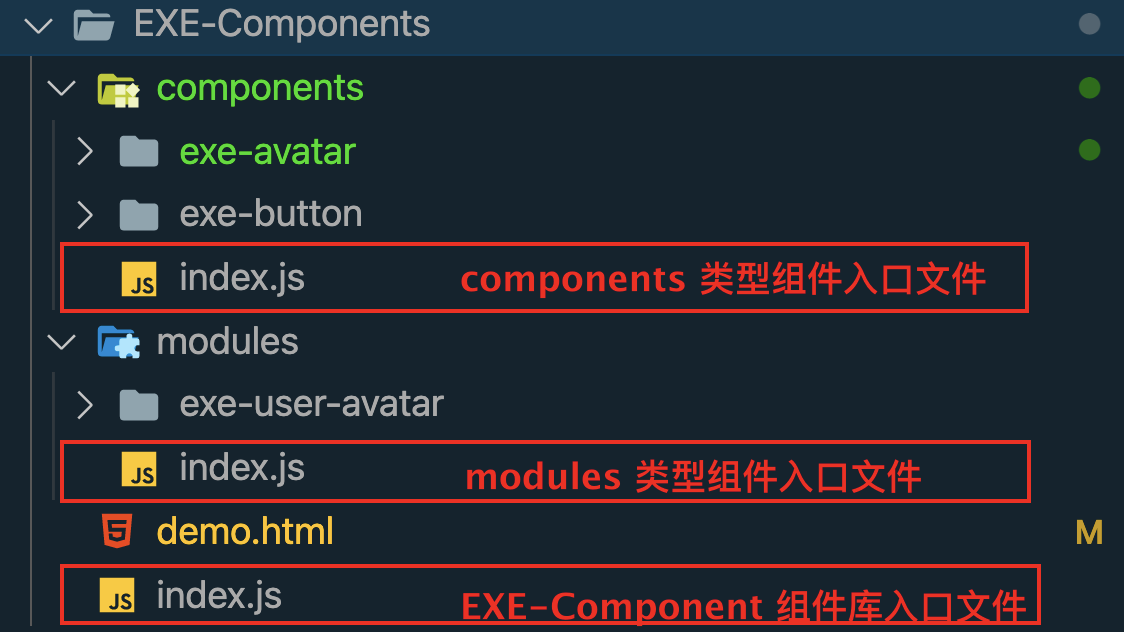
三个入口文件内容分别如下:
// EXE-Components/index.jsimport './components/index.js';import './modules/index.js';// EXE-Components/components/index.jsimport './exe-avatar/index.js';import './exe-button/index.js';// EXE-Components/modules/index.jsimport './exe-attachment-list/index.js.js';import './exe-comment-footer/index.js.js';import './exe-post-list/index.js.js';import './exe-user-avatar/index.js';
2. 开发 exe-avatar 组件 index.js 文件
通过前面的分析,我们可以知道 exe-avatar组件需要支持参数:
- e-avatar-src:头像图片地址,例如:./testAssets/images/avatar-1.png
- e-avatar-width:头像宽度,默认和高度一致,例如:52px
- e-button-radius:头像圆角,例如:22px,默认:50%
- on-avatar-click:头像点击事件,默认无
接着按照之前的模版,开发入口文件 index.js :
// EXE-Components/components/exe-avatar/index.jsimport renderTemplate from './template.js';import { Shared, Utils } from '../../utils/index.js';const { getAttributes } = Shared;const { isStr, runFun } = Utils;const defaultConfig = {avatarWidth: "40px",avatarRadius: "50%",avatarSrc: "./assets/images/default_avatar.png",onAvatarClick: null,}const Selector = "exe-avatar";export default class EXEAvatar extends HTMLElement {shadowRoot = null;config = defaultConfig;constructor(){super();this.render();}render() {this.shadowRoot = this.attachShadow({mode: 'closed'});this.shadowRoot.innerHTML = renderTemplate(this.config);// 生成 HTML 模版内容}// 生命周期:当 custom element首次被插入文档DOM时,被调用。connectedCallback() {this.updateStyle();this.initEventListen();}updateStyle() {this.config = {...defaultConfig, ...getAttributes(this)};this.shadowRoot.innerHTML = renderTemplate(this.config); // 生成 HTML 模版内容}initEventListen() {const { onAvatarClick } = this.config;if(isStr(onAvatarClick)){ // 判断是否为字符串this.addEventListener('click', e => runFun(e, onAvatarClick));}}}if (!customElements.get(Selector)) {customElements.define(Selector, EXEAvatar)}
其中有几个方法是抽取出来的公用方法,大概介绍下其作用,具体可以看源码:
renderTemplate方法
来自 template.js 暴露的方法,传入配置 config,来生成 HTML 模版。
getAttributes方法
传入一个 HTMLElement 元素,返回该元素上所有属性键值对,其中会对 e- 和 on- 开头的属性,分别处理成普通属性和事件属性,示例如下:
// input<exe-avatare-avatar-src="./testAssets/images/avatar-1.png"e-avatar-width="52px"e-avatar-radius="22px"on-avatar-click="avatarClick()"></exe-avatar>// output{avatarSrc: "./testAssets/images/avatar-1.png",avatarWidth: "52px",avatarRadius: "22px",avatarClick: "avatarClick()"}
runFun方法
由于通过属性传递进来的方法,是个字符串,所以进行封装,传入 event 和事件名称作为参数,调用该方法,示例和上一步一样,会执行 avatarClick() 方法。
另外,Web Components 生命周期可以详细看文档:使用生命周期回调函数。
3. 开发 exe-avatar 组件 template.js 文件
该文件暴露一个方法,返回组件 HTML 模版:
// EXE-Components/components/exe-avatar/template.jsexport default config => {const { avatarWidth, avatarRadius, avatarSrc } = config;return `<style>.exe-avatar {width: ${avatarWidth};height: ${avatarWidth};display: inline-block;cursor: pointer;}.exe-avatar .img {width: 100%;height: 100%;border-radius: ${avatarRadius};border: 1px solid #efe7e7;}</style><div class="exe-avatar"><img class="img" src="${avatarSrc}" /></div>`}
最终实现效果如下: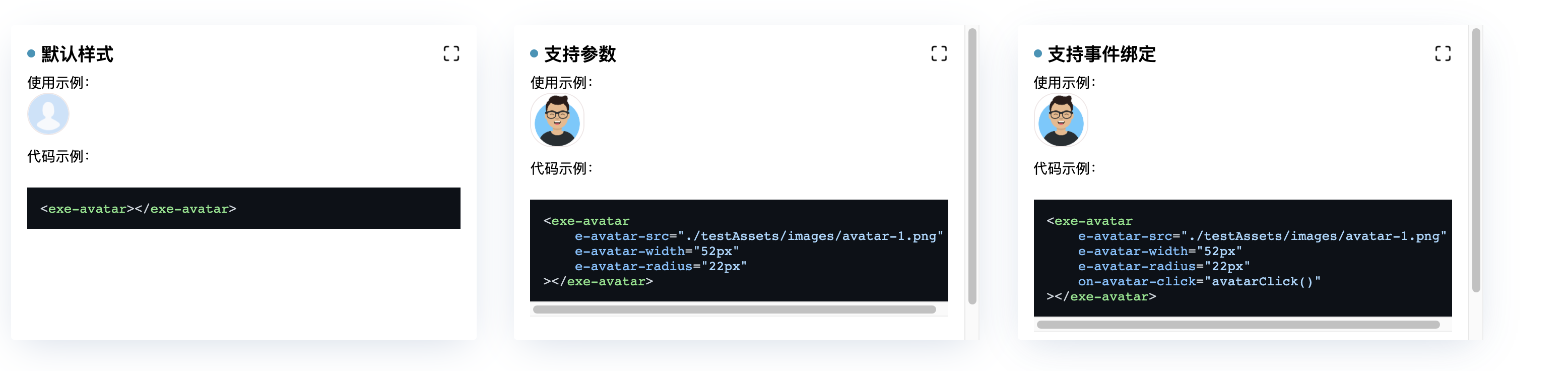
开发完第一个组件,我们可以简单总结一下创建和使用组件的步骤: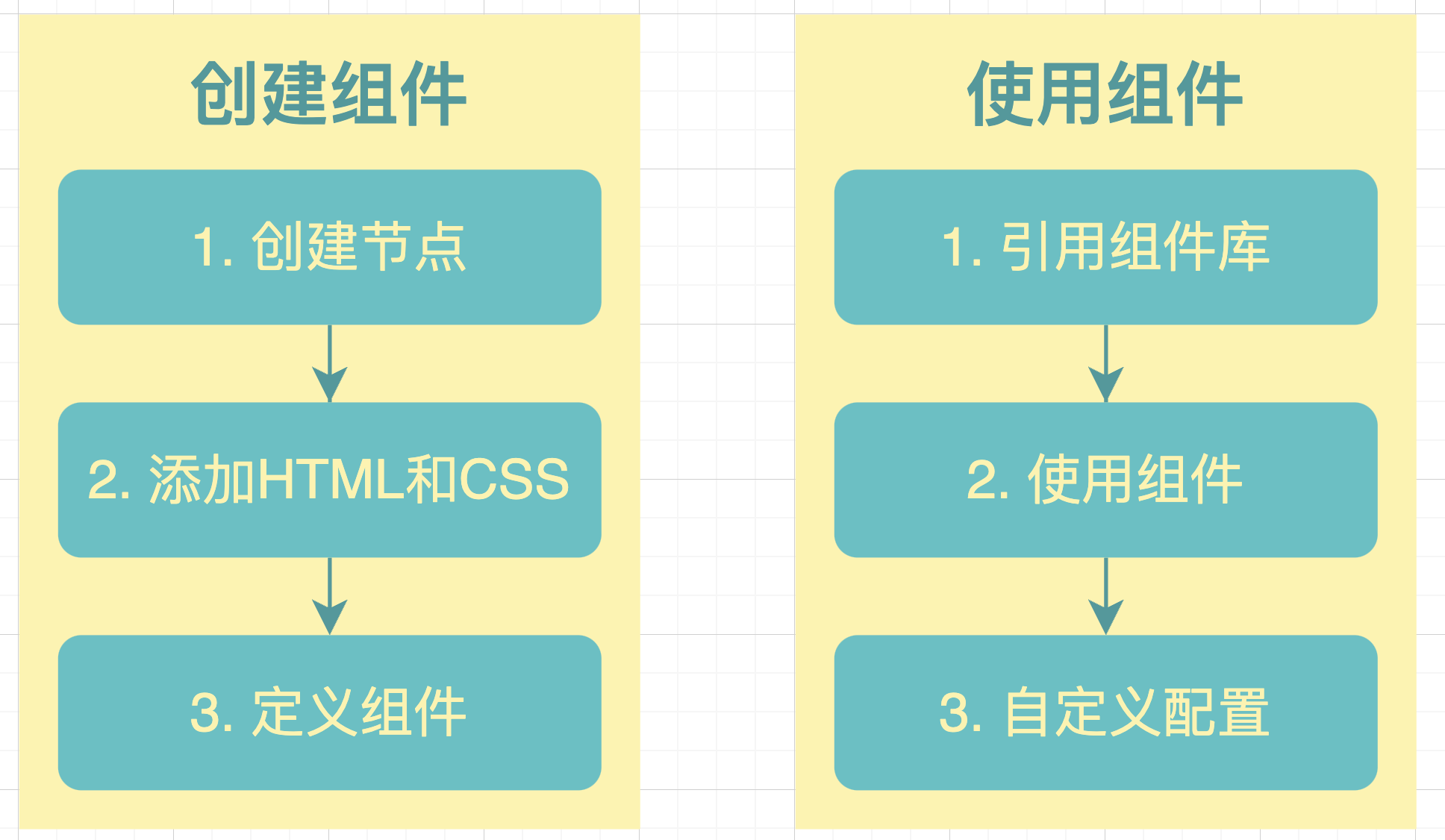
4. 开发 exe-button 组件
按照前面 exe-avatar组件开发思路,可以很快实现 exe-button 组件。
需要支持下面参数:
- e-button-radius:按钮圆角,例如:8px
- e-button-type:按钮类型,例如:default, primary, text, dashed
- e-button-text:按钮文本,默认:打开
- on-button-click:按钮点击事件,默认无 ```javascript // EXE-Components/components/exe-button/index.js import renderTemplate from ‘./template.js’; import { Shared, Utils } from ‘../../utils/index.js’;
const { getAttributes } = Shared; const { isStr, runFun } = Utils; const defaultConfig = { buttonRadius: “6px”, buttonPrimary: “default”, buttonText: “打开”, disableButton: false, onButtonClick: null, }
const Selector = “exe-button”;
export default class EXEButton extends HTMLElement { // 指定观察到的属性变化,attributeChangedCallback 会起作用 static get observedAttributes() { return [‘e-button-type’,’e-button-text’, ‘buttonType’, ‘buttonText’] }
shadowRoot = null;config = defaultConfig;constructor(){super();this.render();}render() {this.shadowRoot = this.attachShadow({mode: 'closed'});}connectedCallback() {this.updateStyle();this.initEventListen();}attributeChangedCallback (name, oldValue, newValue) {// console.log('属性变化', name)}updateStyle() {this.config = {...defaultConfig, ...getAttributes(this)};this.shadowRoot.innerHTML = renderTemplate(this.config);}initEventListen() {const { onButtonClick } = this.config;if(isStr(onButtonClick)){const canClick = !this.disabled && !this.loadingthis.addEventListener('click', e => canClick && runFun(e, onButtonClick));}}get disabled () {return this.getAttribute('disabled') !== null;}get type () {return this.getAttribute('type') !== null;}get loading () {return this.getAttribute('loading') !== null;}
}
if (!customElements.get(Selector)) { customElements.define(Selector, EXEButton) }
模版定义如下:```javascript// EXE-Components/components/exe-button/tempalte.js// 按钮边框类型const borderStyle = { solid: 'solid', dashed: 'dashed' };// 按钮类型const buttonTypeMap = {default: { textColor: '#222', bgColor: '#FFF', borderColor: '#222'},primary: { textColor: '#FFF', bgColor: '#5FCE79', borderColor: '#5FCE79'},text: { textColor: '#222', bgColor: '#FFF', borderColor: '#FFF'},}export default config => {const { buttonRadius, buttonText, buttonType } = config;const borderStyleCSS = buttonType&& borderStyle[buttonType]? borderStyle[buttonType]: borderStyle['solid'];const backgroundCSS = buttonType&& buttonTypeMap[buttonType]? buttonTypeMap[buttonType]: buttonTypeMap['default'];return `<style>.exe-button {border: 1px ${borderStyleCSS} ${backgroundCSS.borderColor};color: ${backgroundCSS.textColor};background-color: ${backgroundCSS.bgColor};font-size: 12px;text-align: center;padding: 4px 10px;border-radius: ${buttonRadius};cursor: pointer;display: inline-block;height: 28px;}:host([disabled]) .exe-button{cursor: not-allowed;pointer-events: all;border: 1px solid #D6D6D6;color: #ABABAB;background-color: #EEE;}:host([loading]) .exe-button{cursor: not-allowed;pointer-events: all;border: 1px solid #D6D6D6;color: #ABABAB;background-color: #F9F9F9;}</style><button class="exe-button">${buttonText}</button>`}
最终效果如下:
5. 开发 exe-user-avatar 组件
该组件是将前面 exe-avatar 组件和 exe-button 组件进行组合,不仅需要支持点击事件,还需要支持插槽 slot 功能。
由于是做组合,所以开发起来比较简单~先看看入口文件:
// EXE-Components/modules/exe-user-avatar/index.jsimport renderTemplate from './template.js';import { Shared, Utils } from '../../utils/index.js';const { getAttributes } = Shared;const { isStr, runFun } = Utils;const defaultConfig = {userName: "",subName: "",disableButton: false,onAvatarClick: null,onButtonClick: null,}export default class EXEUserAvatar extends HTMLElement {shadowRoot = null;config = defaultConfig;constructor() {super();this.render();}render() {this.shadowRoot = this.attachShadow({mode: 'open'});}connectedCallback() {this.updateStyle();this.initEventListen();}initEventListen() {const { onAvatarClick } = this.config;if(isStr(onAvatarClick)){this.addEventListener('click', e => runFun(e, onAvatarClick));}}updateStyle() {this.config = {...defaultConfig, ...getAttributes(this)};this.shadowRoot.innerHTML = renderTemplate(this.config);}}if (!customElements.get('exe-user-avatar')) {customElements.define('exe-user-avatar', EXEUserAvatar)}
主要内容在 template.js 中:
// EXE-Components/modules/exe-user-avatar/template.jsimport { Shared } from '../../utils/index.js';const { renderAttrStr } = Shared;export default config => {const {userName, avatarWidth, avatarRadius, buttonRadius,avatarSrc, buttonType = 'primary', subName, buttonText, disableButton,onAvatarClick, onButtonClick} = config;return `<style>:host{color: "green";font-size: "30px";}.exe-user-avatar {display: flex;margin: 4px 0;}.exe-user-avatar-text {font-size: 14px;flex: 1;}.exe-user-avatar-text .text {color: #666;}.exe-user-avatar-text .text span {display: -webkit-box;-webkit-box-orient: vertical;-webkit-line-clamp: 1;overflow: hidden;}exe-avatar {margin-right: 12px;width: ${avatarWidth};}exe-button {width: 60px;display: flex;justify-content: end;}</style><div class="exe-user-avatar"><exe-avatar${renderAttrStr({'e-avatar-width': avatarWidth,'e-avatar-radius': avatarRadius,'e-avatar-src': avatarSrc,})}></exe-avatar><div class="exe-user-avatar-text"><div class="name"><span class="name-text">${userName}</span><span class="user-attach"><slot name="name-slot"></slot></span></div><div class="text"><span class="name">${subName}<slot name="sub-name-slot"></slot></span></div></div>${!disableButton &&`<exe-button${renderAttrStr({'e-button-radius' : buttonRadius,'e-button-type' : buttonType,'e-button-text' : buttonText,'on-avatar-click' : onAvatarClick,'on-button-click' : onButtonClick,})}></exe-button>`}</div>`}
其中 renderAttrStr 方法接收一个属性对象,返回其键值对字符串:
// input{'e-avatar-width': 100,'e-avatar-radius': 50,'e-avatar-src': './testAssets/images/avatar-1.png',}// output"e-avatar-width='100' e-avatar-radius='50' e-avatar-src='./testAssets/images/avatar-1.png' "
6. 实现一个用户列表业务
接下来我们通过一个实际业务,来看看我们组件的效果: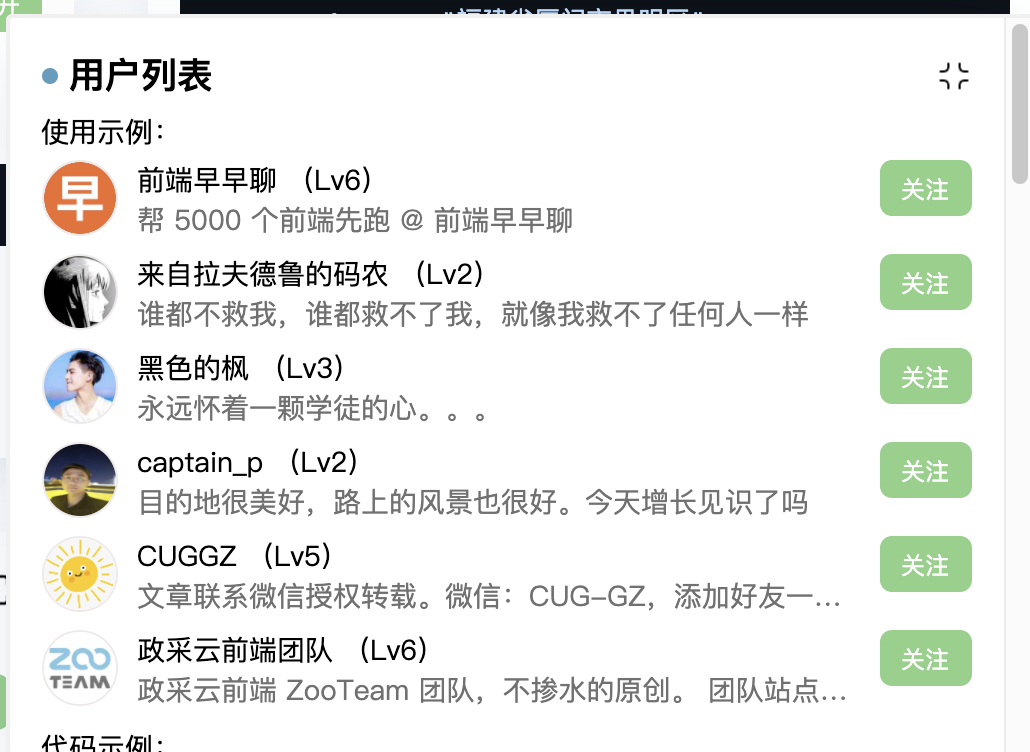
其实实现也很简单,根据给定数据,然后循环使用组件即可,假设有以下用户数据:
const users = [{"name":"前端早早聊","desc":"帮 5000 个前端先跑 @ 前端早早聊","level":6,"avatar":"qdzzl.jpg","home":"https://juejin.cn/user/712139234347565"}{"name":"来自拉夫德鲁的码农","desc":"谁都不救我,谁都救不了我,就像我救不了任何人一样","level":2,"avatar":"lzlfdldmn.jpg","home":"https://juejin.cn/user/994371074524862"}{"name":"黑色的枫","desc":"永远怀着一颗学徒的心。。。","level":3,"avatar":"hsdf.jpg","home":"https://juejin.cn/user/2365804756348103"}{"name":"captain_p","desc":"目的地很美好,路上的风景也很好。今天增长见识了吗","level":2,"avatar":"cap.jpg","home":"https://juejin.cn/user/2532902235026439"}{"name":"CUGGZ","desc":"文章联系微信授权转载。微信:CUG-GZ,添加好友一起学习~","level":5,"avatar":"cuggz.jpg","home":"https://juejin.cn/user/3544481220801815"}{"name":"政采云前端团队","desc":"政采云前端 ZooTeam 团队,不掺水的原创。 团队站点:https://zoo.team","level":6,"avatar":"zcy.jpg","home":"https://juejin.cn/user/3456520257288974"}]
我们就可以通过简单 for 循环拼接 HTML 片段,然后添加到页面某个元素中:
// 测试生成用户列表模版const usersTemp = () => {let temp = '', code = '';users.forEach(item => {const {name, desc, level, avatar, home} = item;temp +=`<exe-user-avatare-user-name="${name}"e-sub-name="${desc}"e-avatar-src="./testAssets/images/users/${avatar}"e-avatar-width="36px"e-button-type="primary"e-button-text="关注"on-avatar-click="toUserHome('${home}')"on-button-click="toUserFollow('${name}')">${level >= 0 && `<span slot="name-slot"><span class="medal-item">(Lv${level})</span></span>`}</exe-user-avatar>`})return temp;}document.querySelector('#app').innerHTML = usersTemp;
到这边我们就实现了一个用户列表的业务,当然实际业务可能会更加复杂,需要再优化。
五、总结
本文首先简单回顾 Web Components 核心 API,然后对组件库需求进行分析设计,再进行环境搭建和开发,内容比较多,可能没有每一点都讲到,还请大家看看我仓库的源码,有什么问题欢迎和我讨论。
写本文的几个核心目的:
- 当我们接到一个新任务的时候,需要从分析设计开始,再到开发,而不是盲目一上来就开始开发;
- 带大家一起看看如何用 Web Components 开发简单的业务组件库;
- 体验一下 Web Components 开发组件库有什么缺点(就是要写的东西太多了)。
最后看完本文,大家是否觉得用 Web Components 开发组件库,实在有点复杂?要写的太多了。
没关系,下一篇我将带大家一起使用 Stencil 框架开发 Web Components 标准的组件库,毕竟整个 ionic 已经是使用 Stencil 重构,Web Components 大势所趋~!


